
William Charles
0
925
186
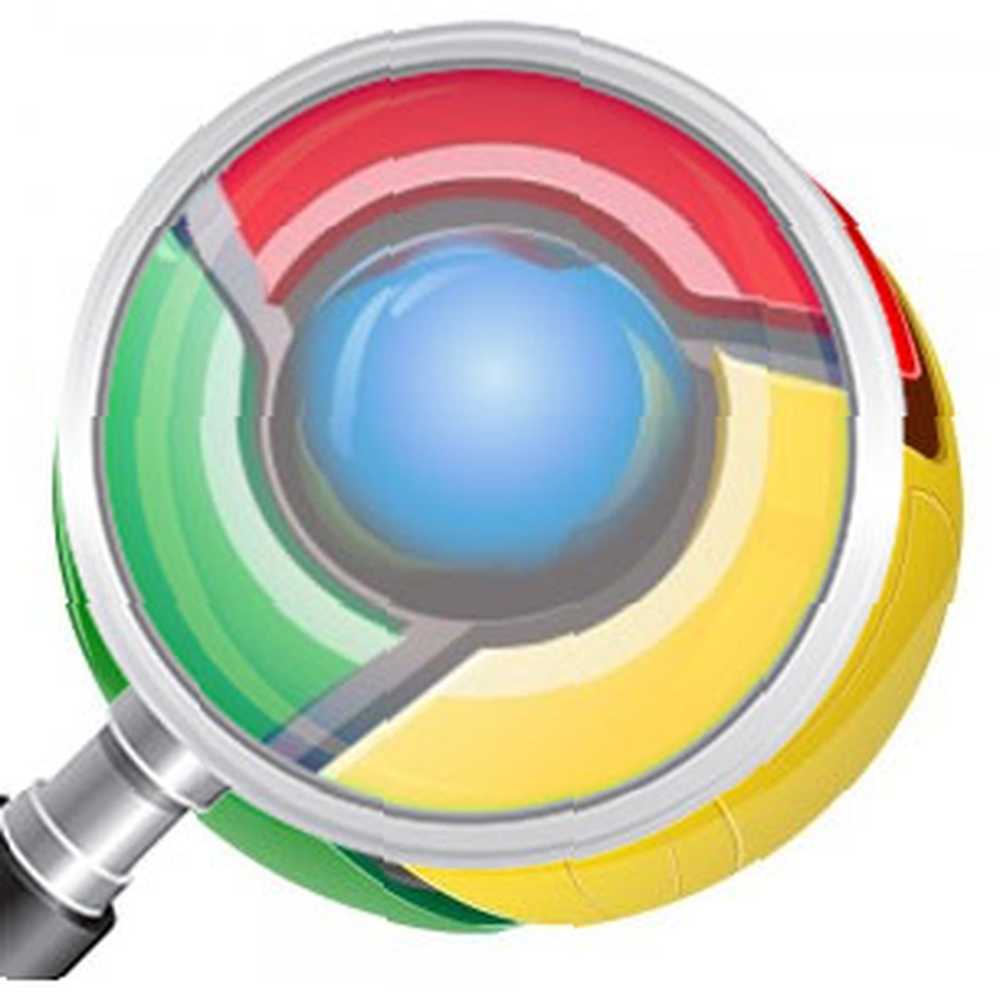 Pokud jde o rychlost a flexibilitu prohlížení, Google Chrome je již dlouho mým oblíbeným prohlížečem. Hodně z této rychlosti pochází ze samotného prohlížeče. Zbývající rychlost je výsledkem její rozšiřitelnosti. Naše nejlepší stránka rozšíření Google Chrome sotva poškrábá povrch.
Pokud jde o rychlost a flexibilitu prohlížení, Google Chrome je již dlouho mým oblíbeným prohlížečem. Hodně z této rychlosti pochází ze samotného prohlížeče. Zbývající rychlost je výsledkem její rozšiřitelnosti. Naše nejlepší stránka rozšíření Google Chrome sotva poškrábá povrch.
Dalším - a velmi podceňovaným - způsobem, jak spustit prohlížeč Google Chrome, je použití vlastních vyhledávačů Chrome. Pomocí přednastaveného klíčového slova můžete procházet téměř jakýkoli web prostřednictvím omnibaru prohlížeče Chrome. Tyto vlastní vyhledávače jsou přidány do prohlížeče automaticky při procházení webu, ale také jsme vám ukázali, jak přidat vlastní vyhledávače. Vlastní vyhledávače v Google Chrome: Základní tipy a triky Vlastní vyhledávače v Google Chrome: Základní tipy a triky Z adresního řádku prohlížeče Chrome můžete vytvořit vlastní vyhledávací nástroje pro vyhledávání na jakémkoli webu. Zde je návod, jak toho dosáhnout. do seznamu.
Přidání vyhledávače Wikipedia, Facebooku nebo vašeho oblíbeného blogu je dobrý způsob, jak začít, ale nemusíte se tam zastavovat. Pomocí vlastního vyhledávání v prohlížeči Chrome můžete spouštět nejen jednoduché vyhledávací dotazy.
Nejprve, Základy
Vlastní vyhledávače Google Chrome jsou dostupné prostřednictvím předvoleb. Otevřete stránku nastavení prohlížeče Chrome a přejděte dolů na 'Vyhledávání'preference. Klikněte na 'Spravovat vyhledávače… 'otevřete panel vlastního vyhledávání. Zde uvidíte všechny vyhledávací nástroje, které jsou v současné době v prohlížeči Chrome aktivní.

Ve spodní části 'další vyhledávače', Existují tři vstupní pole, pomocí kterých můžete do Chromu přidat svůj vlastní vyhledávač. Přidejte název webových stránek, klíčové slovo, které chcete použít k přístupu přes omnibar prohlížeče Chrome, a vyhledávací adresu URL. Další informace naleznete v původním tutoriálu Jak vytvořit vlastní vyhledávače v prohlížeči Google Chrome Vlastní vyhledávače v prohlížeči Google Chrome: Základní tipy a triky Vlastní vyhledávače v prohlížeči Google Chrome: Základní tipy a triky Můžete si vytvořit vlastní vyhledávací nástroje pro hledejte na jakémkoli webu z adresního řádku prohlížeče Chrome. Zde je návod, jak toho dosáhnout. .
1. Zástupci zkratek
Pouze polovina mých vlastních vyhledávačů jsou ve skutečnosti vyhledávače. Zbytek seznamu je z velké části tvořen mými „speciálními“ záložkami, webovými stránkami, které navštěvuji téměř denně. Namísto procházení složky záložek nebo plýtvání nemovitostí na obrazovce záložek můžete pomocí omnibaru Google Chrome přistupovat k těmto záložkám za běhu.

Toho dosáhneme přidáním záložky, jako by šlo o „němý“ vyhledávač. To je nepravděpodobná myšlenka vyhledávače, který nepřijímá argumenty. Stačí přidat vyhledávač do Google Chrome pomocí jednoduchého klíčového slova a adresy URL záložky.
Spuštění webu je nyní stejně snadné jako zadání klíčového slova do adresního řádku prohlížeče Google Chrome a stisknutí klávesy Enter. To je užitečné zejména pro webové stránky, které používají větší a složitější adresy URL.
2. JavaScript Bookmarklet
Záložky jsou krátké části kódu JavaScript, které přidáte na záložku. Stisknutím záložky provedete skript, který provede jeho kouzlo. Bookmarklet je rychlejší a štíhlejší alternativou k jednoduchým rozšířením prohlížeče. Mimo jiné můžete pomocí záložek zkrátit adresu URL aktuální stránky, klipovat článek na Evernote nebo Facebook, převést webovou stránku na EPUB nebo vyhledat aktuálně vybrané slovo na Wikipedii.

Zpřístupnění záložky pomocí adresního řádku prohlížeče Chrome je velmi podobné tomu, co jsme udělali výše. Jednoduše přidejte kód JavaScript bookmarklet do prostoru URL a vymyslete klíčové slovo pro přístup k němu.
Ujistěte se, že je kód předponou 'javascript: '. Pokud používáte kopírování skriptu bookmarklet, Google Chrome toto klíčové slovo z bezpečnostních důvodů odstraní.
Hledáte inspiraci? Podívejte se na Ellieho nabídku 20 nezbytných bookmarkletů 20 povinných bookletů pro váš webový prohlížeč 20 povinných bookletů pro váš webový prohlížeč nebo procházejte další články bookmarkletů MakeUseOf.
3. Více klíčových slov
Ve výchozím nastavení můžete vyhledávací dotazy spouštět pouze pomocí jediného parametru (nebo vůbec žádné, jako jsme to výše uvedli). To je v pořádku, pokud hledáte něco na Wikipedii, ale nestačí, pokud hledáte směr jízdy mezi dvěma adresami.
javascript: var s = "% s"; url = "VAŠE URL, S% s" S KAŽDÝM TERMÍNEM '; query = "; urlchunks = url.split ('% s'); schunks = s.split (';'); pro (i = 0; iSnapet JavaScriptu, který poprvé poskytl LifeHacker pro Firefox a který přizpůsobil Google Chrome od Jon the Geek, úhledně funguje kolem tohoto omezení. Vložte svou vyhledávací adresu URL do kódu, přičemž „% s“ označuje každý parametr a přidejte JavaScript do vlastního vyhledávače, jako jsme to udělali dříve. Pomocí středníku (;) k vymezení parametrů můžete provést víceparametrové vyhledávání (např. Argument-1; Argument-2).
Jak používáte vlastní vyhledávání Google Chrome? Dejte nám vědět v sekci komentářů pod článkem!











